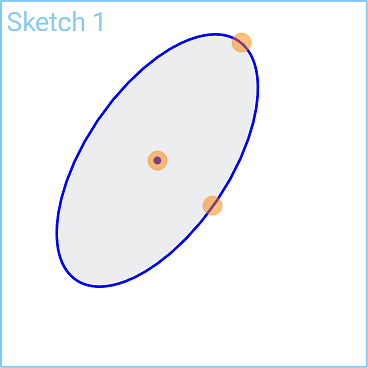楕円
楕円
![]()
![]()
![]()
中心点と 2 つの軸半径 (主軸と副軸) を配置して楕円をスケッチします。
楕円スケッチツールでは、中心点と 2 つの軸半径 (主軸と副軸) を配置して楕円をスケッチできます。
スケッチツールバーの楕円ツールをクリックします。クリックして楕円の中心点を配置します。外側にドラッグしてクリックし、主軸の半径を配置します。これにより、軸の直径が中心点から等距離に設定されます。ドラッグしてクリックし、2 番目の軸の半径を設定します。これにより、軸の直径が中心点から等距離で、主軸に垂直に設定されます。
オプションとして、楕円を作成した直後に、主軸の直径を数値で入力して Enter を押し、次に 2 次軸の直径を数値で入力して Enter を押すこともできます。これにより、寸法ツールを使わなくても楕円の寸法を入力できます。
手順
- 楕円ツール
 をクリックします。
をクリックします。 - クリックして楕円の中心点を配置します。
-
外側にドラッグし、クリックして主軸の半径を配置します。これにより、軸の直径が中心点から等距離に設定されます。
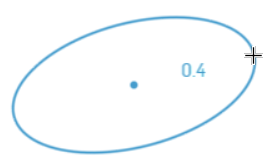
- ドラッグしてクリックし、2 番目の軸の半径を設定します。これにより、軸の直径が中心点から等距離で、主軸に垂直に設定されます。
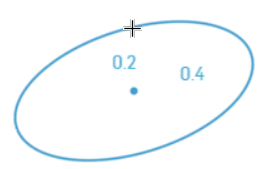
- オプションとして、楕円を作成した直後に、主軸の直径を数値で (または、変数を入力する場合は「=#」と) 入力して Enter を押し、次に 2 次軸の直径を数値で (または、変数を入力する場合は「=#」と) 入力して Enter を押すこともできます。これにより、寸法ツールを使用せずに楕円の寸法を入力できます。
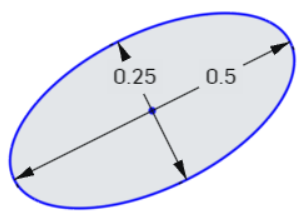
ジオメトリをスケッチした後で任意の寸法フィールドに変数を入力する場合は、等号 (=) は必要ありません。変数に「#」を付けて入力します。
どちらの軸を大きくスケッチし (主軸)、どちらの軸を小さくスケッチするか (副軸) によって、いずれが主軸と副軸になるかが決まります。
中心点と 2 つの軸半径 (主軸と副軸) を配置して楕円をスケッチします。
手順
-
 をタップして、楕円の中心点を配置します。
をタップして、楕円の中心点を配置します。 - 外側にドラッグしてもう一度
 タップするか、タッチしてドラッグしてから放すと、主軸の半径が配置されます。これにより、軸の直径が中心点から等距離に設定されます。
タップするか、タッチしてドラッグしてから放すと、主軸の半径が配置されます。これにより、軸の直径が中心点から等距離に設定されます。 - もう一度
 をドラッグ & タップするか、タッチしてドラッグしてから放すと、2 番目の軸の半径が配置されます。これにより、軸の直径が中心点から等距離で、主軸に垂直になるように設定されます。
をドラッグ & タップするか、タッチしてドラッグしてから放すと、2 番目の軸の半径が配置されます。これにより、軸の直径が中心点から等距離で、主軸に垂直になるように設定されます。
どちらの軸を大きくスケッチし (主軸)、どちらの軸を小さくスケッチするか (副軸) によって、いずれが主軸と副軸になるかが決まります。
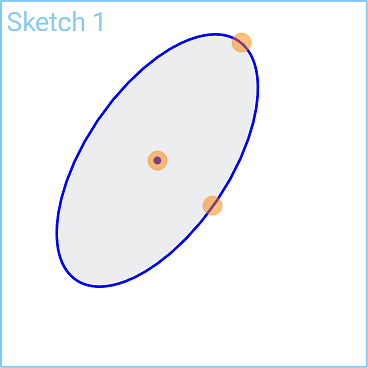
中心点と 2 つの軸半径 (主軸と副軸) を配置して楕円をスケッチします。
手順
-
 をタップして、楕円の中心点を配置します。
をタップして、楕円の中心点を配置します。 - 外側にドラッグしてもう一度
 タップするか、タッチしてドラッグしてから放すと、主軸の半径が配置されます。これにより、軸の直径が中心点から等距離に設定されます。
タップするか、タッチしてドラッグしてから放すと、主軸の半径が配置されます。これにより、軸の直径が中心点から等距離に設定されます。 - もう一度
 をドラッグ & タップするか、タッチしてドラッグしてから放すと、2 番目の軸の半径が配置されます。これにより、軸の直径が中心点から等距離で、主軸に垂直になるように設定されます。
をドラッグ & タップするか、タッチしてドラッグしてから放すと、2 番目の軸の半径が配置されます。これにより、軸の直径が中心点から等距離で、主軸に垂直になるように設定されます。
どちらの軸を大きくスケッチし (主軸)、どちらの軸を小さくスケッチするか (副軸) によって、いずれが主軸と副軸になるかが決まります。